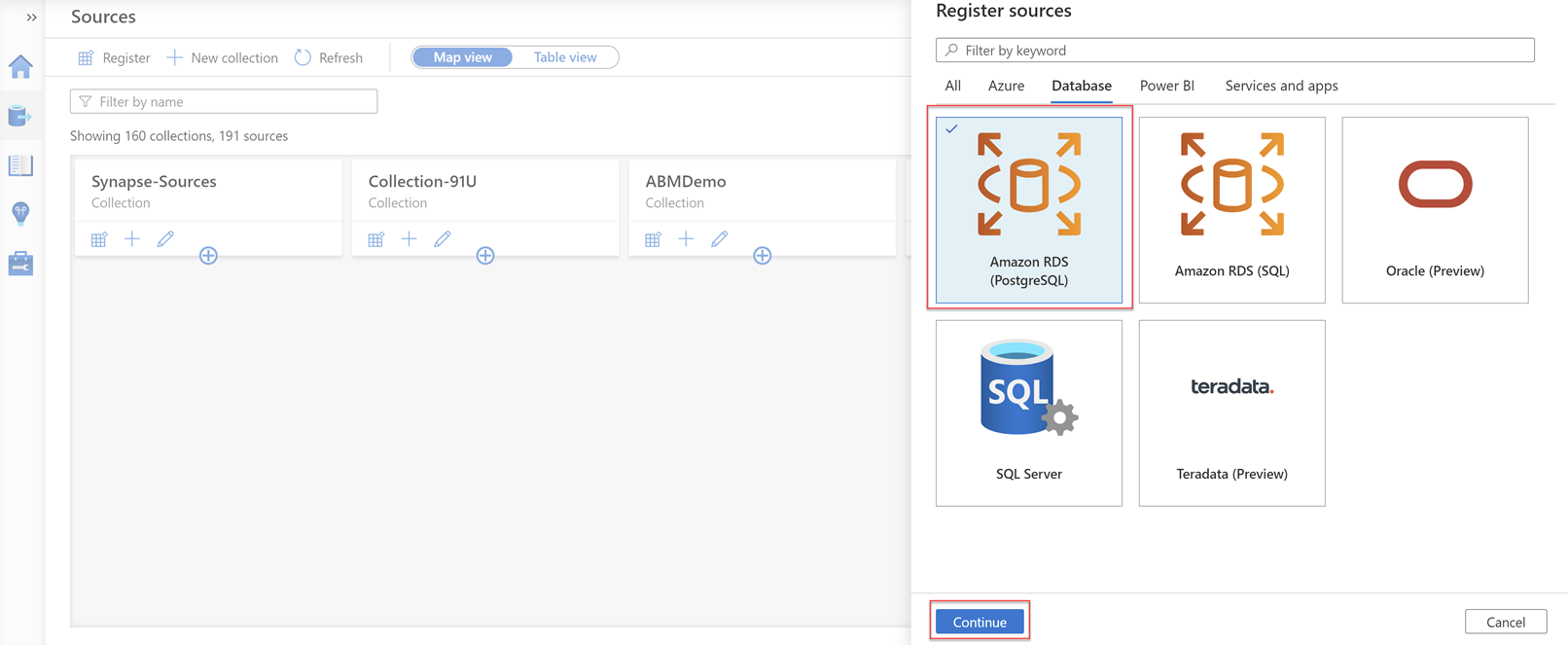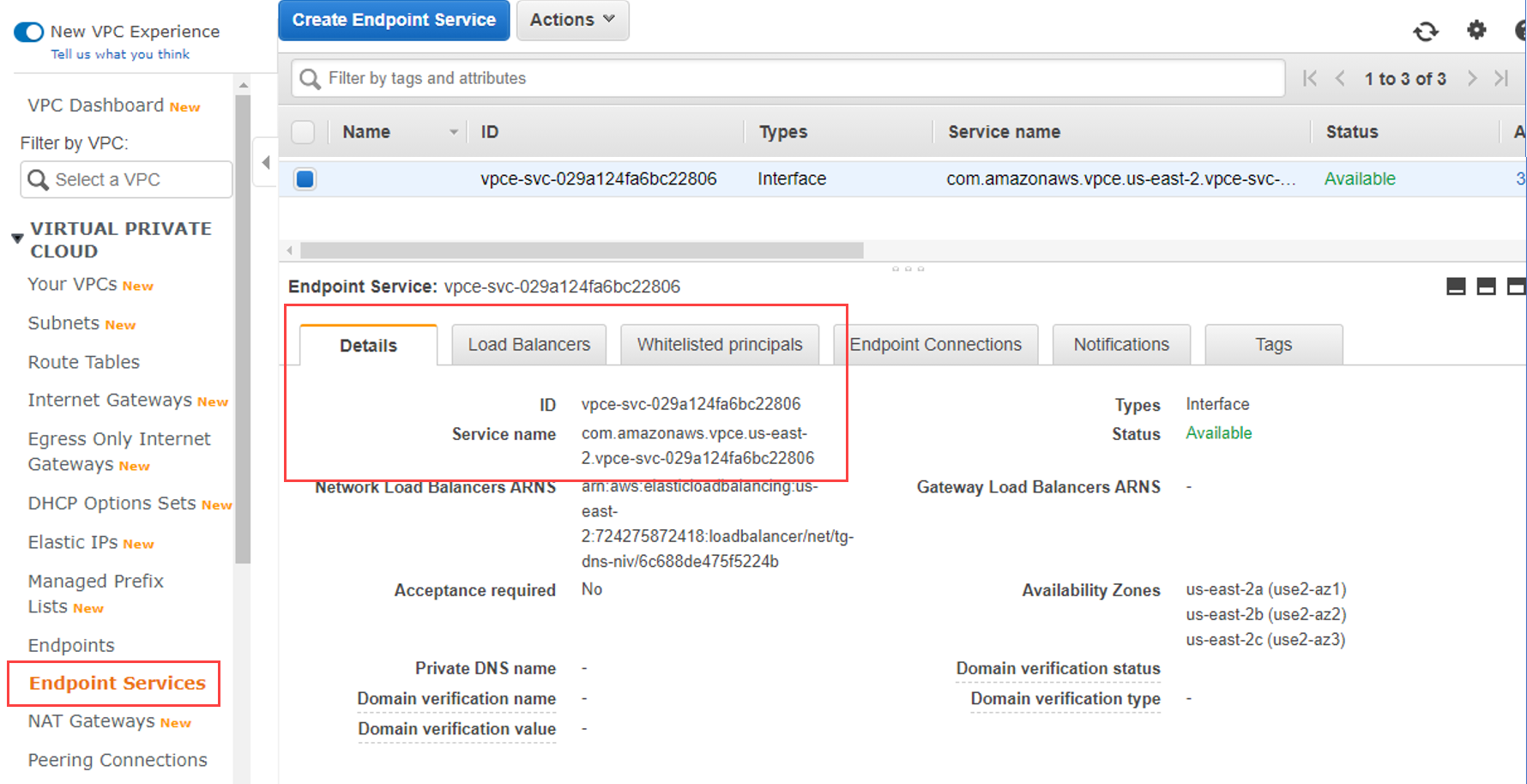Microsoft Purview용 Amazon RDS 다중 클라우드 검사 커넥터(공개 미리 보기)
Microsoft Purview용 다중 클라우드 검사 커넥터를 사용하면 Azure Storage 서비스 외에도 Amazon Web Services를 비롯한 클라우드 공급자에서 조직 데이터를 탐색할 수 있습니다.
중요
이 기능은 현재 미리 보기로 제공됩니다. Microsoft Azure Preview에 대한 추가 사용 약관에는 베타, 미리 보기 또는 아직 일반 공급으로 릴리스되지 않은 Azure 기능에 적용되는 추가 법적 조건이 포함됩니다.
이 문서에서는 Microsoft Purview를 사용하여 Microsoft SQL 및 PostgreSQL 데이터베이스를 포함하여 현재 Amazon RDS에 저장된 구조화된 데이터를 검사하고 데이터에 존재하는 중요한 정보 유형을 검색하는 방법을 설명합니다. 또한 손쉬운 정보 보호 및 데이터 규정 준수를 위해 데이터가 현재 저장되어 있는 Amazon RDS 데이터베이스를 식별하는 방법도 알아봅니다.
이 서비스의 경우 Microsoft Purview를 사용하여 Microsoft Purview용 다중 클라우드 검사 커넥터가 실행되는 AWS에 대한 보안 액세스 권한을 Microsoft 계정에 제공합니다. Microsoft Purview용 다중 클라우드 검사 커넥터는 Amazon RDS 데이터베이스에 대한 이 액세스를 사용하여 데이터를 읽은 다음 메타데이터 및 분류만 포함한 검사 결과를 Azure에 다시 보고합니다. Microsoft Purview 분류 및 레이블 지정 보고서를 사용하여 데이터 검사 결과를 분석하고 검토합니다.
중요
Microsoft Purview용 다중 클라우드 검사 커넥터는 Microsoft Purview에 대한 별도의 추가 기능입니다. Microsoft Purview용 다중 클라우드 검사 커넥터의 사용 약관은 Microsoft Azure 서비스를 획득한 계약에 포함되어 있습니다. 자세한 내용은 에서 Microsoft Azure 법률 정보를 참조하세요 https://azure.microsoft.com/support/legal/.
Amazon RDS용 Microsoft Purview scope
지원되는 데이터베이스 엔진: Amazon RDS 구조적 데이터 스토리지는 여러 데이터베이스 엔진을 지원합니다. Microsoft Purview는 Microsoft SQL 및 PostgreSQL 기반의 Amazon RDS를 지원합니다.
지원되는 최대 열: 열이 300개 이상인 RDS 테이블 검사는 지원되지 않습니다.
공용 액세스 지원: Microsoft Purview는 AWS의 VPC Private Link 검사만 지원하며 공용 액세스 검사는 포함하지 않습니다.
지원되는 지역: Microsoft Purview는 다음 AWS 지역에 있는 Amazon RDS 데이터베이스만 지원합니다.
- 미국 동부(오하이오 주)
- 미국 동부(버지니아 주)
- 미국 서부(캘리포니아 주)
- 미국 서부(오리건 주)
- 유럽(프랑크푸르트)
- 아시아 태평양(도쿄)
- 아시아 태평양(싱가포르)
- 아시아 태평양(시드니)
- 유럽(아일랜드)
- 유럽(런던)
- 유럽(파리)
IP 주소 요구 사항: RDS 데이터베이스에 고정 IP 주소가 있어야 합니다. 정적 IP 주소는 이 문서에 설명된 대로 AWS PrivateLink를 구성하는 데 사용됩니다.
알려진 문제: 현재 지원되지 않는 기능은 다음과 같습니다.
- 연결 테스트 단추입니다. 검사 상태 메시지는 연결 설정과 관련된 오류를 나타냅니다.
- 데이터베이스에서 검사할 특정 테이블을 선택합니다.
- 데이터 계보.
자세한 내용은 다음 항목을 참조하세요.
- Microsoft Purview를 사용하여 리소스에 대한 할당량 관리 및 증가
- Microsoft Purview에서 지원되는 데이터 원본 및 파일 형식
- Microsoft Purview 계정에 프라이빗 엔드포인트 사용
필수 구성 요소
Amazon RDS 데이터베이스를 Microsoft Purview 데이터 원본으로 추가하고 RDS 데이터를 검사하기 전에 다음 필수 조건을 수행했는지 확인합니다.
- Microsoft Purview 데이터 원본 관리 합니다.
- Microsoft Purview 계정이 필요합니다. 아직 계정이 없는 경우 instance Microsoft Purview 계정을 만듭니다.
- 데이터가 있는 Amazon RDS PostgreSQL 또는 Microsoft SQL 데이터베이스가 필요합니다.
Microsoft Purview가 RDS VPC에 연결할 수 있도록 AWS 구성
Microsoft Purview는 데이터베이스가 동일한 VPC 내에서만 RDS 데이터베이스에 액세스할 수 있는 VPC(가상 프라이빗 클라우드)에서 호스트되는 경우에만 검사를 지원합니다.
Microsoft Purview 서비스에 대한 Azure 다중 클라우드 검사 커넥터는 AWS의 별도의 Microsoft 계정에서 실행됩니다. RDS 데이터베이스를 검사하려면 Microsoft AWS 계정이 VPC의 RDS 데이터베이스에 액세스할 수 있어야 합니다. 이 액세스를 허용하려면 MICROSOFT Purview용 다중 클라우드 검사 커넥터가 실행되는 VPC(Microsoft 계정)에 대한 RDS VPC(고객 계정) 간에 AWS PrivateLink 를 구성해야 합니다.
다음 다이어그램은 고객 계정과 Microsoft 계정의 구성 요소를 보여 줍니다. 노란색으로 강조 표시된 구성 요소는 Microsoft Purview용 다중 클라우드 검사 커넥터가 Microsoft 계정에서 실행되는 VPC에 대한 계정의 RDS VPC 연결을 사용하도록 설정하기 위해 만들어야 하는 구성 요소입니다.
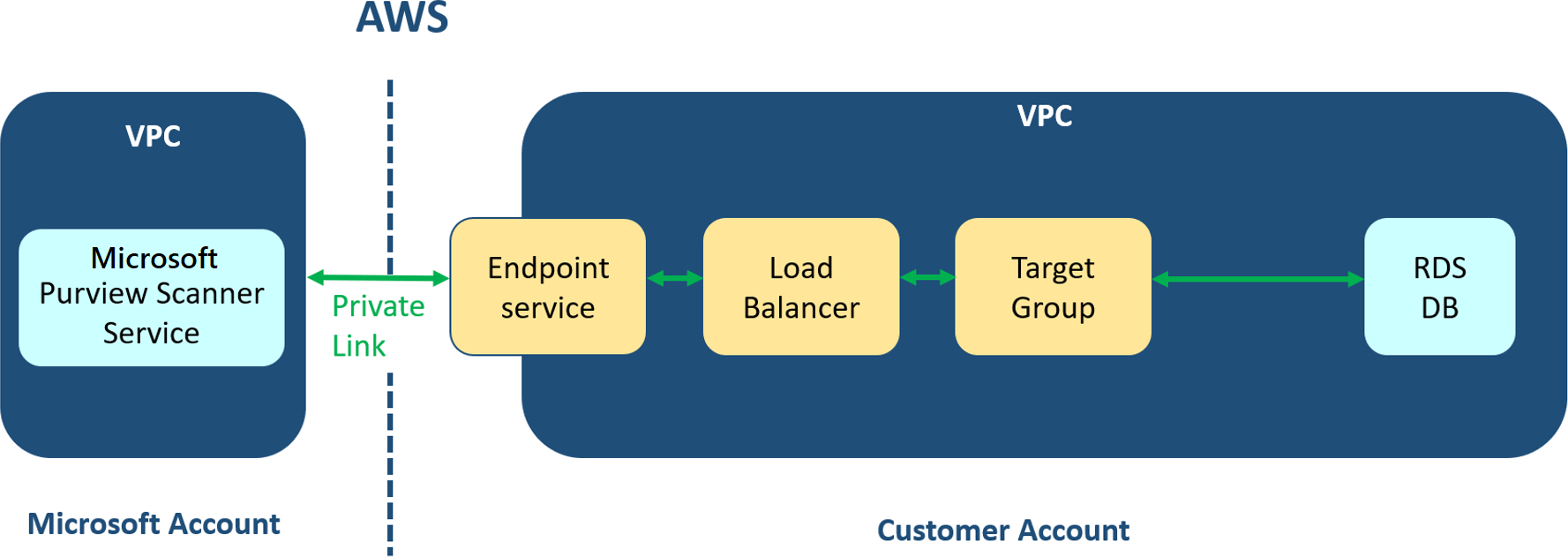
중요
고객의 프라이빗 네트워크에 대해 생성된 모든 AWS 리소스는 고객의 AWS 청구서에 추가 비용이 발생합니다.
CloudFormation 템플릿을 사용하여 AWS PrivateLink 구성
다음 절차에서는 AWS CloudFormation 템플릿을 사용하여 AWS PrivateLink를 구성하여 Microsoft Purview가 RDS VPC에 연결할 수 있도록 하는 방법을 설명합니다. 이 절차는 AWS에서 수행되며 AWS 관리자를 위한 것입니다.
이 CloudFormation 템플릿은 Azure GitHub 리포지토리에서 다운로드할 수 있으며 대상 그룹, 부하 분산 장치 및 엔드포인트 서비스를 만드는 데 도움이 됩니다.
동일한 VPC에 여러 RDS 서버가 있는 경우모든 RDS 서버 IP 주소 및 포트를 지정하여 이 절차를 한 번 수행합니다. 이 경우 CloudFormation 출력에는 각 RDS 서버에 대해 서로 다른 포트가 포함됩니다.
이러한 RDS 서버를 Microsoft Purview에서 데이터 원본으로 등록할 때 실제 RDS 서버 포트 대신 출력에 포함된 포트를 사용합니다.
여러 VPC에 RDS 서버가 있는 경우 각 VPC에 대해 이 절차를 수행합니다.
팁
이 절차를 수동으로 수행할 수도 있습니다. 자세한 내용은 AWS PrivateLink 수동 구성(고급)을 참조하세요.
CloudFormation 템플릿을 사용하여 RDS 데이터베이스를 준비하려면 다음을 수행합니다.
Azure GitHub 리포지토리에서 이 절차에 필요한 CloudFormation RDSPrivateLink_CloudFormation.yaml 템플릿을 다운로드합니다.
연결된 GitHub 페이지의 오른쪽에서 다운로드를 선택하여 zip 파일을 다운로드합니다.
RDSPrivateLink_CloudFormation.yaml 파일에 액세스할 수 있도록 로컬 위치에 .zip 파일을 추출합니다.
AWS 포털에서 CloudFormation 서비스로 이동합니다. 페이지의 오른쪽 위에서 새 리소스를 사용하여 스택> 만들기(표준)를 선택합니다.
필수 구성 요소 - 템플릿 준비 페이지에서 템플릿이 준비됨을 선택합니다.
템플릿 지정 섹션에서 템플릿 파일 업로드를 선택합니다. 파일 선택을 선택하고 이전에 다운로드한 RDSPrivateLink_CloudFormation.yaml 파일로 이동한 다음 다음을 선택하여 계속합니다.
스택 이름 섹션에서 스택의 이름을 입력합니다. 이 이름은 프로세스의 뒷부분에서 만든 리소스 이름에 대해 자동으로 추가된 접미사와 함께 사용됩니다. 따라서:
- 스택에 의미 있는 이름을 사용해야 합니다.
- 스택 이름이 19자 이하인지 확인합니다.
AWS의 RDS 데이터베이스 페이지에서 사용할 수 있는 데이터를 사용하여 매개 변수 영역에 다음 값을 입력합니다.
이름 설명 엔드포인트 & 포트 RDS 엔드포인트 URL 및 포트의 확인된 IP 주소를 입력합니다. 예: 192.168.1.1:5432
- RDS 프록시가 구성된 경우 관련 데이터베이스에 대한 프록시의 읽기/쓰기 엔드포인트의 IP 주소를 사용합니다. IP 주소가 정적이므로 Microsoft Purview로 작업할 때 RDS 프록시를 사용하는 것이 좋습니다.
- 동일한 VPC 뒤에 여러 엔드포인트가 있는 경우 최대 10개의 쉼표로 구분된 엔드포인트를 입력합니다. 이 경우 VPC에 단일 부하 분산 장치를 만들어 AWS의 Microsoft Purview용 Amazon RDS 다중 클라우드 검사 커넥터에서 VPC의 모든 RDS 엔드포인트로 연결할 수 있습니다.네트워킹 VPC ID 입력 VPC IPv4 CIDR VPC의 CIDR 값을 입력합니다. RDS 데이터베이스 페이지에서 VPC 링크를 선택하여 이 값을 찾을 수 있습니다. 예: 192.168.0.0/16서브넷 VPC와 연결된 모든 서브넷을 선택합니다. 보안 RDS 데이터베이스와 연결된 VPC 보안 그룹을 선택합니다. 완료되면 다음 을 선택하여 계속합니다.
스택 구성 옵션의 설정은 이 절차에서 선택 사항입니다.
사용자 환경에 필요한 대로 설정을 정의합니다. 자세한 내용은 AWS 설명서에 액세스하기 위한 자세한 정보 링크를 선택합니다. 완료되면 다음 을 선택하여 계속합니다.
검토 페이지에서 검사 선택한 값이 사용자 환경에 맞는지 확인합니다. 필요한 내용을 변경한 다음, 완료되면 스택 만들기 를 선택합니다.
만들 리소스를 확인합니다. 완료되면 이 절차에 대한 관련 데이터가 다음 탭에 표시됩니다.
이벤트: CloudFormation 템플릿에서 수행하는 이벤트/활동을 표시합니다.
리소스: 새로 만든 대상 그룹, 부하 분산 장치 및 엔드포인트 서비스를 표시합니다.
출력: ServiceName 값과 RDS 서버의 IP 주소 및 포트를 표시합니다.
여러 RDS 서버를 구성한 경우 다른 포트가 표시됩니다. 이 경우 RDS 데이터베이스 를 Microsoft Purview 데이터 원본으로 등록할 때 실제 RDS 서버 포트 대신 여기에 표시된 포트를 사용합니다.
출력 탭에서 ServiceName 키 값을 클립보드에 복사합니다.
RDS 데이터베이스를 Microsoft Purview 데이터 원본으로 등록할 때 Microsoft Purview 거버넌스 포털에서 ServiceName 키 값을 사용합니다. 엔드포인트 서비스를 통해 프라이빗 네트워크에 연결 필드에 ServiceName 키를 입력합니다.
Amazon RDS 데이터 원본 등록
Amazon RDS 서버를 Microsoft Purview 데이터 원본으로 추가하려면 다음을 수행합니다.
Microsoft Purview에서 데이터 맵 페이지로 이동하고 등록 등록
 선택합니다.
선택합니다.원본 페이지에서 등록을 선택합니다. 오른쪽에 표시되는 원본 등록 페이지에서 데이터베이스 탭을 선택한 다음 Amazon RDS(PostgreSQL) 또는 Amazon RDS(SQL)를 선택합니다.
원본에 대한 세부 정보를 입력합니다.
필드 설명 이름 원본에 대한 의미 있는 이름을 입력합니다(예: ). AmazonPostgreSql-Ups서버 이름 다음 구문에서 RDS 데이터베이스의 이름을 입력합니다. <instance identifier>.<xxxxxxxxxxxx>.<region>.rds.amazonaws.com
Amazon RDS 포털에서 이 URL을 복사하고 URL에 AWS 지역이 포함되어 있는지 확인하는 것이 좋습니다.포트 RDS 데이터베이스에 연결하는 데 사용되는 포트를 입력합니다.
-Postgresql:5432
- Microsoft SQL:1433
CloudFormation 템플릿을 사용하여 AWS PrivateLink를 구성하고 동일한 VPC에 여러 RDS 서버가 있는 경우 읽기 RDS 서버 포트 대신 CloudFormation 출력 탭에 나열된 포트를 사용합니다.엔드포인트 서비스를 통해 프라이빗 네트워크에 연결 이전 절차의 끝에 가져온 ServiceName 키 값을 입력합니다.
RDS 데이터베이스를 수동으로 준비한 경우 5단계: 엔드포인트 서비스 만들기의 끝에서 얻은 서비스 이름 값을 사용합니다.컬렉션 (선택 사항) 데이터 원본을 추가할 컬렉션을 선택합니다. 자세한 내용은 Microsoft Purview에서 데이터 원본 관리(미리 보기)를 참조하세요. 계속할 준비가 되면 등록 을 선택합니다.
RDS 데이터 원본이 원본 맵 또는 목록에 표시됩니다. 예를 들면
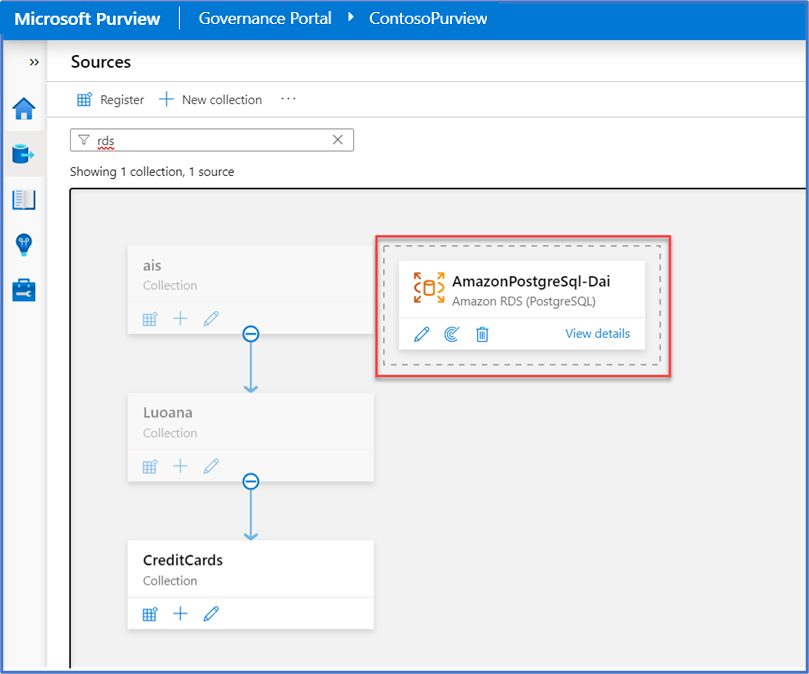
RDS 검사에 대한 Microsoft Purview 자격 증명 만들기
Amazon RDS 데이터 원본에 지원되는 자격 증명에는 Azure KeyVault 비밀에 저장된 암호와 함께 사용자 이름/암호 인증만 포함됩니다.
Microsoft Purview에서 사용할 RDS 자격 증명에 대한 비밀 만들기
비밀로 Azure KeyVault에 암호를 추가합니다. 자세한 내용은 Azure Portal 사용하여 Key Vault 비밀 설정 및 검색을 참조하세요.
가져오기 및 나열 권한을 사용하여 KeyVault에 액세스 정책을 추가합니다. 예를 들면
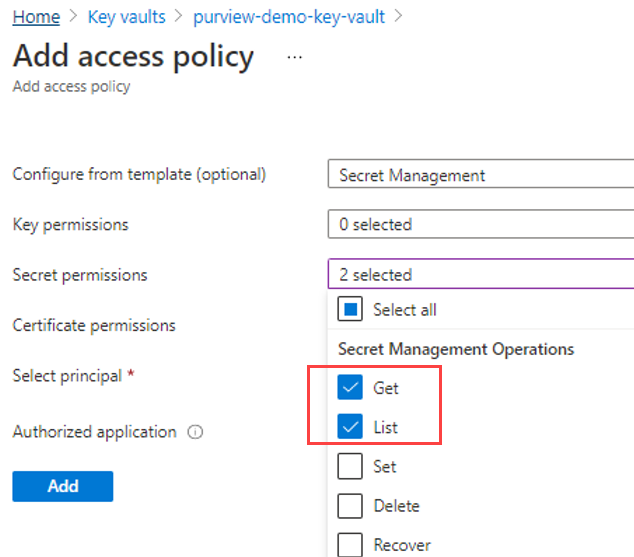
정책의 보안 주체를 정의할 때 Microsoft Purview 계정을 선택합니다. 예를 들면
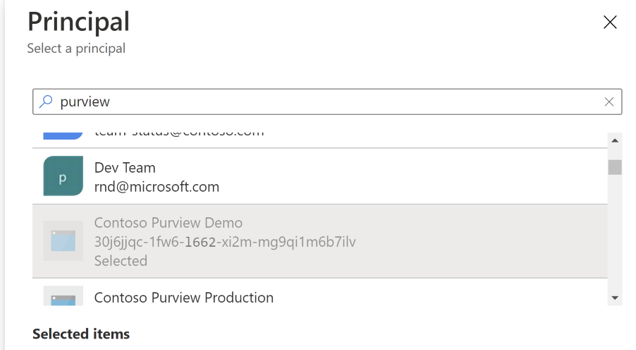
저장을 선택하여 액세스 정책 업데이트를 저장합니다. 자세한 내용은 Azure Key Vault 액세스 정책 할당을 참조하세요.
Microsoft Purview에서 KeyVault 연결을 추가하여 KeyVault를 RDS 비밀과 Microsoft Purview에 연결합니다. 자세한 내용은 Microsoft Purview에서 원본 인증을 위한 자격 증명을 참조하세요.
RDS용 Microsoft Purview 자격 증명 개체 만들기
Microsoft Purview에서 Amazon RDS 계정을 검사할 때 사용할 자격 증명 개체를 만듭니다.
Microsoft Purview 관리 영역에서 보안을 선택하고자격 증명새로만들기>에 액세스 > 합니다.
인증 방법으로 SQL 인증 을 선택합니다. 그런 다음, Key Vault 및 비밀의 이름을 포함하여 RDS 자격 증명이 저장되는 Key Vault 대한 세부 정보를 입력합니다.
예를 들면
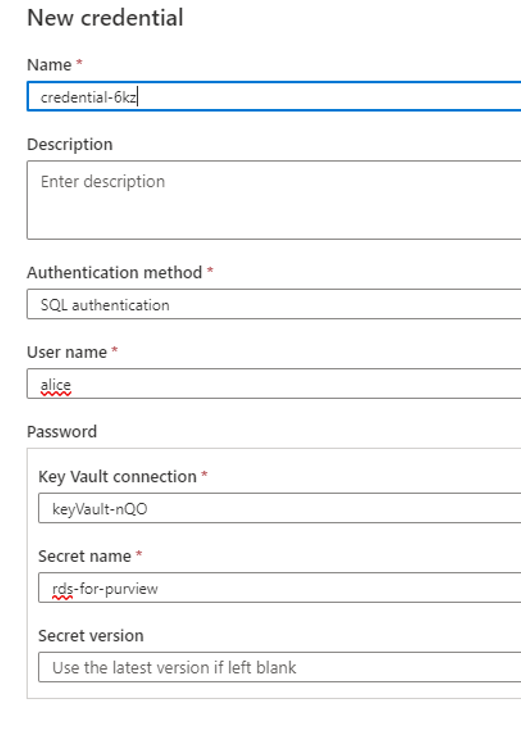
자세한 내용은 Microsoft Purview에서 원본 인증을 위한 자격 증명을 참조하세요.
Amazon RDS 데이터베이스 검사
RDS 데이터베이스에 대한 Microsoft Purview 검사를 구성하려면 다음을 수행합니다.
Microsoft Purview 원본 페이지에서 검사할 Amazon RDS 데이터 원본을 선택합니다.
새 검사를 선택하여
 검사 정의를 시작합니다. 오른쪽에서 열리는 창에서 다음 세부 정보를 입력한 다음 , 계속을 선택합니다.
검사 정의를 시작합니다. 오른쪽에서 열리는 창에서 다음 세부 정보를 입력한 다음 , 계속을 선택합니다.- 이름: 검사에 의미 있는 이름을 입력합니다.
- 데이터베이스 이름: 검사할 데이터베이스의 이름을 입력합니다. Microsoft Purview 외부에서 사용할 수 있는 이름을 찾고 등록된 RDS 서버의 각 데이터베이스에 대해 별도의 검사를 만들어야 합니다.
- 자격 증명: 이전에 Microsoft Purview용 다중 클라우드 검사 커넥터에 대해 만든 자격 증명을 선택하여 RDS 데이터베이스에 액세스합니다.
검사 규칙 집합 선택 창에서 사용할 검사 규칙 집합을 선택하거나 새 검사 규칙 집합을 만듭니다. 자세한 내용은 검사 규칙 집합 만들기를 참조하세요.
검사 트리거 설정 창에서 검사를 한 번 실행할지 또는 되풀이 시간에 실행할지를 선택한 다음, 계속을 선택합니다.
검사 검토 창에서 세부 정보를 검토한 다음 저장 및 실행 또는 저장을 선택하여 나중에 실행합니다.
검사를 실행하는 동안 새로 고침 을 선택하여 검사 진행률을 모니터링합니다.
참고
Amazon RDS PostgreSQL 데이터베이스를 사용하는 경우 전체 검사만 지원됩니다. PostgreSQL에 마지막으로 수정된 시간 값이 없으므로 증분 검사는 지원되지 않습니다.
검사 결과 살펴보기
Amazon RDS 데이터베이스에서 Microsoft Purview 검사가 완료되면 Microsoft Purview 데이터 맵 영역에서 드릴다운하여 검사 기록을 확인합니다. 데이터 원본을 선택하여 세부 정보를 확인한 다음 검사 탭 을 선택하여 현재 실행 중이거나 완료된 검사를 확인합니다.
Microsoft Purview의 다른 영역을 사용하여 Amazon RDS 데이터베이스를 포함하여 데이터 자산의 콘텐츠에 대한 세부 정보를 확인할 수 있습니다.
카탈로그에서 RDS 데이터를 탐색합니다. Microsoft Purview 카탈로그는 모든 원본 유형에서 통합 보기를 표시하며 RDS 검사 결과는 Azure SQL 유사한 방식으로 표시됩니다. 필터를 사용하여 카탈로그를 찾아보거나 자산을 찾아보고 계층 구조를 탐색할 수 있습니다. 자세한 내용은 다음 항목을 참조하세요.
인사이트 보고서를 보고 분류, 민감도 레이블, 파일 형식 및 콘텐츠에 대한 자세한 내용을 볼 수 있습니다.
모든 Microsoft Purview 인사이트 보고서에는 Azure 데이터 원본의 나머지 결과와 함께 Amazon RDS 검사 결과가 포함됩니다. 관련된 경우 Amazon RDS 자산 유형이 보고서 필터링 옵션에 추가됩니다.
스캔 및 용어집 영역과 같은 다른 Microsoft Purview 기능에서 RDS 데이터를 봅니다. 자세한 내용은 다음 항목을 참조하세요.
AWS PrivateLink를 수동으로 구성(고급)
이 절차에서는 Microsoft Purview에 연결하기 위해 VPC에서 RDS 데이터베이스를 준비하는 데 필요한 수동 단계를 설명합니다.
기본적으로 이 문서의 앞부분에서 설명한 대로 CloudFormation 템플릿을 대신 사용하는 것이 좋습니다. 자세한 내용은 CloudFormation 템플릿을 사용하여 AWS PrivateLink 구성을 참조하세요.
1단계: Amazon RDS 엔드포인트 IP 주소 검색
Amazon VPC 내에서 호스트되는 Amazon RDS 엔드포인트의 IP 주소를 찾습니다. 대상 그룹을 만들 때 프로세스의 뒷부분에서 이 IP 주소를 사용합니다.
RDS 엔드포인트 IP 주소를 검색하려면 다음을 수행합니다.
Amazon RDS에서 RDS 데이터베이스로 이동하여 엔드포인트 URL을 식별합니다. 엔드포인트 값으로 연결 & 보안 아래에 있습니다.
팁
다음 명령을 사용하여 엔드포인트의 데이터베이스 목록을 가져옵니다.
aws rds describe-db-instances엔드포인트 URL을 사용하여 Amazon RDS 데이터베이스의 IP 주소를 찾습니다. 예를 들어 다음 방법 중 하나를 사용합니다.
Ping:
ping <DB-Endpoint>nslookup:
nslookup <Db-Endpoint>온라인 nslookup. 검색 상자에 데이터베이스 엔드포인트 값을 입력하고 DNS 레코드 찾기를 선택합니다. NSLookup.io 다음 화면에 IP 주소를 표시합니다.
2단계: 부하 분산 장치에서 RDS 연결 사용
부하 분산 장치에서 RDS 연결을 허용하려면 프로세스의 뒷부분에서 만듭니다.
VPC IP 범위를 찾습니다.
Amazon RDS에서 RDS 데이터베이스로 이동합니다. 연결 & 보안 영역에서 VPC 링크를 선택하여 IP 범위(IPv4 CIDR)를 찾습니다.
VPC 영역에서 IP 범위는 IPv4 CIDR 열에 표시됩니다.
팁
CLI를 통해 이 단계를 수행하려면 다음 명령을 사용합니다.
aws ec2 describe-vpcs자세한 내용은 ec2 — AWS CLI 1.19.105 명령 참조(amazon.com)를 참조하세요.
-
에서 Amazon EC2 콘솔을 https://console.aws.amazon.com/ec2/ 열고 보안 그룹으로 이동합니다.
보안 그룹 만들기를 선택한 다음, 보안 그룹을 만들고 다음 세부 정보를 포함해야 합니다.
- 보안 그룹 이름: 의미 있는 이름 입력
- 설명: 보안 그룹에 대한 설명을 입력합니다.
- VPC: RDS 데이터베이스 VPC 선택
인바운드 규칙에서 규칙 추가를 선택하고 다음 세부 정보를 입력합니다.
- 형식: 사용자 지정 TCP 선택
- 포트 범위: RDS 데이터베이스 포트 입력
- 원본: 사용자 지정 을 선택하고 이전 단계의 VPC IP 범위를 입력합니다.
페이지 아래쪽으로 스크롤하고 보안 그룹 만들기를 선택합니다.
새 보안 그룹을 RDS에 연결합니다.
Amazon RDS에서 RDS 데이터베이스로 이동하고 수정을 선택합니다.
연결 섹션까지 아래로 스크롤하고 보안 그룹 필드에서 이전 단계에서 만든 새 보안 그룹을 추가합니다. 그런 다음 페이지 아래쪽으로 스크롤하여 계속을 선택합니다 .
수정 일정 예약 섹션에서 즉시 적용을 선택하여 보안 그룹을 즉시 업데이트합니다.
DB instance 수정을 선택합니다.
팁
CLI를 통해 이 단계를 수행하려면 다음 명령을 사용합니다.
aws ec2 create-security-group--description <value>--group-name <value>[--vpc-id <value>]자세한 내용은 create-security-group — AWS CLI 1.19.105 명령 참조(amazon.com)를 참조하세요.
aws rds --db-instance-identifier <value> --vpc-security-group-ids <value>자세한 내용은 modify-db-instance - AWS CLI 1.19.105 명령 참조(amazon.com)를 참조하세요.
3단계: 대상 그룹 만들기
AWS에서 대상 그룹을 만들려면 다음을 수행합니다.
에서 https://console.aws.amazon.com/ec2/ Amazon EC2 콘솔을 열고 부하 분산>대상 그룹으로 이동합니다.
대상 그룹 만들기를 선택하고 대상 그룹을 만들고 다음 세부 정보를 포함해야 합니다.
- 대상 유형: IP 주소 선택(선택 사항)
- 프로토콜: TCP 선택
- 포트: RDS 데이터베이스 포트 입력
- VPC: RDS 데이터베이스 VPC 입력
참고
RDS 데이터베이스 페이지의 연결 & 보안에서 RDS 데이터베이스 포트 및 VPC 값을 찾을 수 있습니다.
완료되면 다음 을 선택하여 계속합니다.
대상 등록 페이지에서 RDS 데이터베이스 IP 주소를 입력한 다음 아래 보류 중인 대로 포함을 선택합니다.
대상 테이블에 나열된 새 대상이 표시되면 페이지 아래쪽에서 대상 그룹 만들기를 선택합니다.
팁
CLI를 통해 이 단계를 수행하려면 다음 명령을 사용합니다.
aws elbv2 create-target-group --name <tg-name> --protocol <db-protocol> --port <db-port> --target-type ip --vpc-id <db-vpc-id>자세한 내용은 create-target-group — AWS CLI 2.2.7 명령 참조(amazonaws.com)를 참조하세요.
aws elbv2 register-targets --target-group-arn <tg-arn> --targets Id=<db-ip>,Port=<db-port>자세한 내용은 register-targets — AWS CLI 2.2.7 명령 참조(amazonaws.com)를 참조하세요.
4단계: 부하 분산 장치 만들기
RDS IP 주소로 트래픽을 전달하는 새 네트워크 부하 분산 장치를 만들거나 기존 부하 분산 장치에 새 수신기를 추가할 수 있습니다.
RDS IP 주소로 트래픽을 전달하는 네트워크 부하 분산 장치를 만들려면 다음을 수행합니다.
에서 https://console.aws.amazon.com/ec2/ Amazon EC2 콘솔을 열고 부하 분산 부하 분산>장치로 이동합니다.
만들기 Load Balancer>네트워크 Load Balancer 선택한 다음, 다음 값을 선택하거나 입력합니다.
체계: 내부 선택
VPC: RDS 데이터베이스 VPC 선택
매핑: RDS가 모든 AWS 지역에 대해 정의되었는지 확인한 다음, 해당 지역을 모두 선택해야 합니다. 이 정보는 RDS 데이터베이스 페이지의 연결 & 보안 탭에서 가용성 영역 값에서 찾을 수 있습니다.
수신기 및 라우팅:
- 프로토콜: TCP 선택
- 포트: RDS DB 포트 선택
- 기본 작업: 이전 단계에서 만든 대상 그룹 선택
페이지 아래쪽에서 만들기 Load Balancer>부하 분산 장치 보기를 선택합니다.
몇 분 정도 기다렸다가 새 Load Balancer 상태 열이 활성 상태가 될 때까지 화면을 새로 고칩니다.
팁
CLI를 통해 이 단계를 수행하려면 다음 명령을 사용합니다.
aws elbv2 create-load-balancer --name <lb-name> --type network --scheme internal --subnet-mappings SubnetId=<value>자세한 내용은 create-load-balancer — AWS CLI 2.2.7 명령 참조(amazonaws.com)를 참조하세요.
aws elbv2 create-listener --load-balancer-arn <lb-arn> --protocol TCP --port 80 --default-actions Type=forward,TargetGroupArn=<tg-arn>자세한 내용은 create-listener — AWS CLI 2.2.7 명령 참조(amazonaws.com)를 참조하세요.
기존 부하 분산 장치에 수신기를 추가하려면 다음을 수행합니다.
에서 https://console.aws.amazon.com/ec2/ Amazon EC2 콘솔을 열고 부하 분산 부하 분산>장치로 이동합니다.
부하 분산 > 장치 수신기>추가를 선택합니다.
수신기 탭의 프로토콜: 포트 영역에서 TCP를 선택하고 수신기에 대한 새 포트를 입력합니다.
팁
CLI를 통해 이 단계를 수행하려면 다음 명령을 사용합니다. aws elbv2 create-listener --load-balancer-arn <value> --protocol <value> --port <value> --default-actions Type=forward,TargetGroupArn=<target_group_arn>
자세한 내용은 AWS 설명서를 참조하세요.
5단계: 엔드포인트 서비스 만들기
Load Balancer 만들어지고 상태가 활성이면 엔드포인트 서비스를 만들 수 있습니다.
엔드포인트 서비스를 만들려면 다음을 수행합니다.
에서 https://console.aws.amazon.com/vpc/ Amazon VPC 콘솔을 열고 가상 프라이빗 클라우드 > 엔드포인트 서비스로 이동합니다.
엔드포인트 서비스 만들기를 선택하고 사용 가능한 부하 분산 장치 드롭다운 목록에서 이전 단계에서 만든 새 부하 분산 장치 또는 새 수신기를 추가한 부하 분산 장치를 선택합니다.
엔드포인트 서비스 만들기 페이지에서 엔드포인트에 대한 동의 필요 옵션의 선택을 취소합니다.
페이지 아래쪽에서 서비스>닫기 만들기를 선택합니다.
엔드포인트 서비스 페이지로 돌아갑니다.
- 만든 새 엔드포인트 서비스를 선택합니다.
- 보안 주체 허용 탭에서 보안 주체 추가를 선택합니다.
-
ARN을 추가할 > 보안 주체 필드에 를 입력합니다
arn:aws:iam::181328463391:root. - 보안 주체 추가를 선택합니다.
참고
ID를 추가할 때 별표(*****)를 사용하여 모든 보안 주체에 대한 권한을 추가합니다. 이렇게 하면 모든 AWS 계정의 모든 보안 주체가 엔드포인트 서비스에 대한 엔드포인트를 만들 수 있습니다. 자세한 내용은 AWS 설명서를 참조하세요.
팁
CLI를 통해 이 단계를 수행하려면 다음 명령을 사용합니다.
aws ec2 create-vpc-endpoint-service-configuration --network-load-balancer-arns <lb-arn> --no-acceptance-required자세한 내용은 create-vpc-endpoint-service-configuration — AWS CLI 2.2.7 명령 참조(amazonaws.com)를 참조하세요.
aws ec2 modify-vpc-endpoint-service-permissions --service-id <endpoint-service-id> --add-allowed-principals <purview-scanner-arn>자세한 내용은 modify-vpc-endpoint-service-permissions — AWS CLI 2.2.7 명령 참조(amazonaws.com)를 참조하세요.
Microsoft Purview에서 사용할 서비스 이름을 복사하려면 다음을 수행합니다.
엔드포인트 서비스를 만든 후 RDS 데이터베이스를 Microsoft Purview 데이터 원본으로 등록할 때 Microsoft Purview 거버넌스 포털에서 서비스 이름 값을 복사할 수 있습니다.
선택한 엔드포인트 서비스의 세부 정보 탭에서 서비스 이름을 찾습니다.
팁
CLI를 통해 이 단계를 수행하려면 다음 명령을 사용합니다. Aws ec2 describe-vpc-endpoint-services
자세한 내용은 describe-vpc-endpoint-services - AWS CLI 2.2.7 명령 참조(amazonaws.com)를 참조하세요.
VPC 연결 문제 해결
이 섹션에서는 Microsoft Purview와의 VPC 연결을 구성할 때 발생할 수 있는 일반적인 오류와 문제를 해결하고 resolve 방법에 대해 설명합니다.
잘못된 VPC 서비스 이름
또는 오류가 Invalid VPC service nameInvalid endpoint service Microsoft Purview에 표시되는 경우 다음 단계를 사용하여 문제를 해결합니다.
VPC 서비스 이름이 올바른지 확인합니다. 예를 들면
Microsoft ARN이 허용되는 보안 주체에 나열되어 있는지 확인합니다.
arn:aws:iam::181328463391:root자세한 내용은 5단계: 엔드포인트 서비스 만들기를 참조하세요.
RDS 데이터베이스가 지원되는 지역 중 하나에 나열되어 있는지 확인합니다. 자세한 내용은 Amazon RDS용 Microsoft Purview scope 참조하세요.
잘못된 가용성 영역
Microsoft Purview에 오류가 Invalid Availability Zone 표시되면 다음 세 지역 중 하나 이상에 대해 RDS가 정의되어 있는지 확인합니다.
- us-east-1a
- us-east-1b
- us-east-1c
자세한 내용은 AWS 설명서를 참조하세요.
RDS 오류
다음 오류가 Microsoft Purview에 나타날 수 있습니다.
Unknown database. 이 경우 정의된 데이터베이스가 없습니다. 구성된 데이터베이스 이름이 올바른지 확인합니다.Failed to login to the Sql data source. The given auth credential does not have permission on the target database.이 경우 사용자 이름과 암호가 올바르지 않습니다. 자격 증명을 확인하고 필요에 따라 업데이트합니다.
다음 단계
Microsoft Purview Insight 보고서에 대해 자세히 알아보세요.